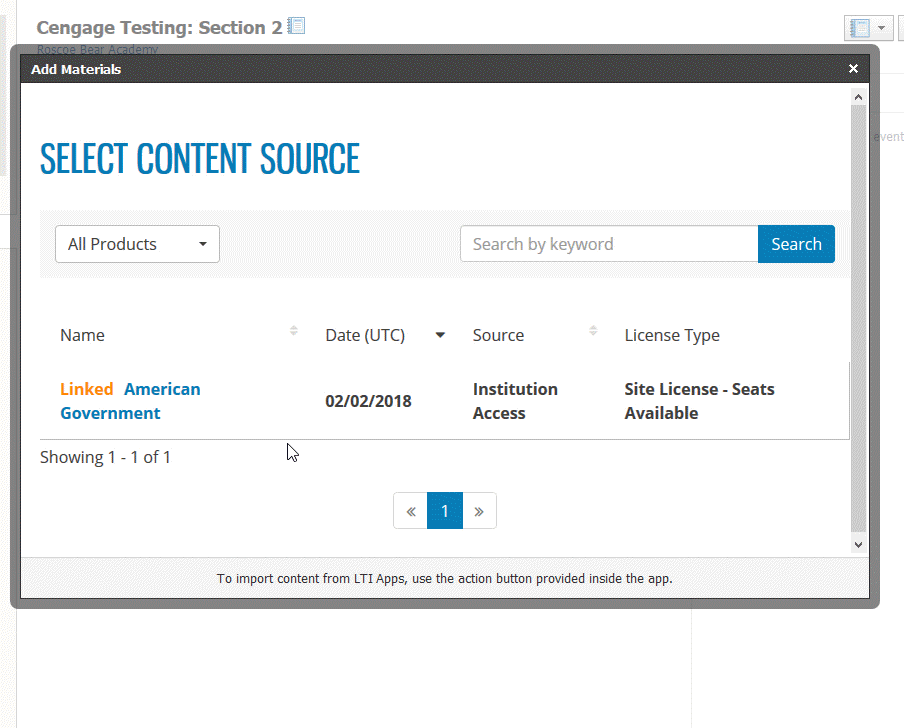Cómo usar la aplicación cengage LMS integration
Cengage es una plataforma de distribución de contenido que se especializa en soluciones de investigación, enseñanza y aprendizaje innovadoras para académicos, profesionales y bibliotecarios. Ofrece una variedad de contenido en diferentes formatos y en distintas plataformas. MindTap es la plataforma que impulsa a los alumnos desde la memorización hasta el dominio de un tema. Le permite tener el control total de su curso, brindar contenido interesante, estimular a todas las personas y generar confianza en los alumnos.
Los instructores de Schoology pueden utilizar Cengage para seleccionar e importar de forma masiva sus recursos de Cengage en sus cursos de Schoology. Las calificaciones registradas en las actividades, las evaluaciones y los recursos seleccionados de Cengage se transfieren y guardan en la libreta de calificaciones de Schoology.
Comuníquese con su representante de Cengage en https://www.cengage.com/repfinder/ para solicitar la información de configuración necesaria para instalar la aplicación en Schoology.
Instalación y configuración para administradores del sistema
Como administrador del sistema de una organización Enterprise, puede instalar Cengage al nivel del sistema y configurarla con la información de la licencia de su centro educativo de modo que la aplicación Cengage ya esté configurada e instalada para los instructores en los cursos de Schoology.
Para instalar y configurar la aplicación:
Diríjase al Centro de aplicaciones.
Busque la aplicación Cengage LMS Integration.
Haga clic en Instalar aplicación LTI.
Seleccione Instalar para la organización. También puede elegir Instalar para mí para instalar y configurar la aplicación solo para su cuenta.
En la página Aplicaciones de la organización, haga clic en Configurar.
Complete el formulario con la información de la licencia. Esta información debe provenir de Cengage. Comuníquese con su representante de Cengage en https://www.cengage.com/repfinder/ si tiene preguntas.Clave de consumidor: ingrese la clave de consumidor de Cengage de su organización.
Secreto compartido: ingrese el secreto compartido de Cengage de su organización.
Haga clic en Guardar configuración para aplicar los cambios.

En la página Aplicaciones de la organización, haga clic en Instalar/Quitar.
Marque la casilla Todos los cursos para instalar la aplicación en todos los cursos de su organización.
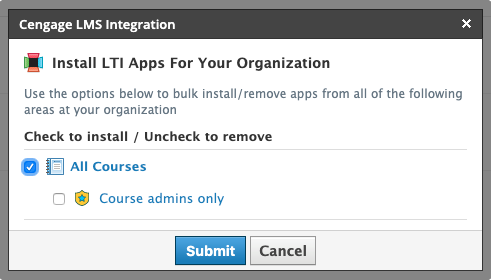
Agregar contenido en sus cursos de Schoology con la aplicación Cengage LMS Integration
Una vez que el administrador del sistema complete los pasos anteriores en Instalación y configuración: nivel del sistema, la aplicación Cengage LMS Integration aparecerá automáticamente en el menú desplegable Agregar contenido de cada curso. Los instructores que sean administradores del curso pueden seguir estos pasos para agregar contenido en sus cursos con la aplicación:
Haga clic en Agregar contenido en la parte superior de la página Materiales del curso.
Seleccione Cengage LMS Integration en el menú desplegable.
Seleccione la fuente del contenido según su licencia con Cengage.
Dentro de la fuente del contenido, seleccione los elementos del contenido y la libreta de calificaciones.
Según el contenido, es posible que deba agregar columnas de la libreta de calificaciones en Schoology para puntuaciones de actividades individuales o la puntuación general del curso:
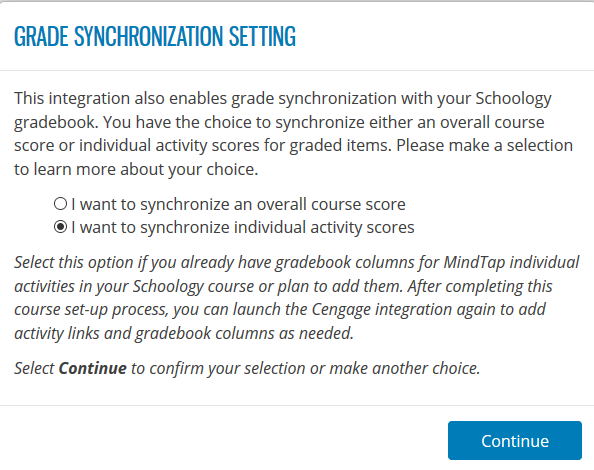
Cuando finalice, guarde los cambios para agregar el contenido en su curso de Schoology mediante la aplicación Cengage.